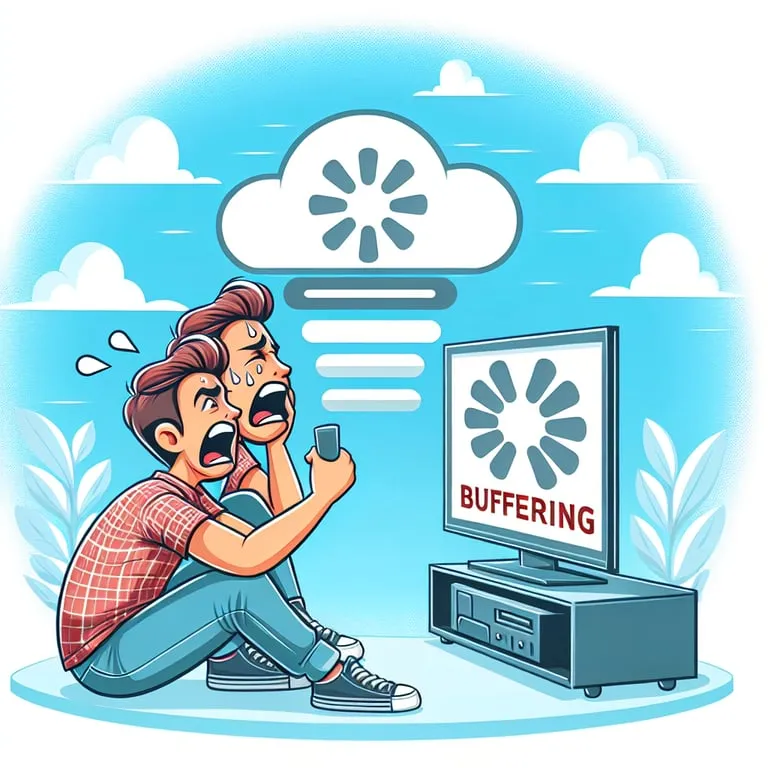안녕하세요, 여러분! 라이브 방송 즐겨 보시나요? 아니면 직접 멋진 콘텐츠를 송출하고 계신가요? 소중한 시청자들과 실시간으로 소통하는 매력, 정말 엄청나죠! 그런데 가끔 라이브 방송 중에 갑자기 화면이 뚝 멈추거나, 내가 송출하는 화면이 자꾸 버벅거려서 당황했던 경험, 다들 한 번쯤은 있으실 거예요. 재미있게 보고 있는데 멈추면 얼마나 답답한지! 또는 중요한 순간에 내 방송이 끊기면 너무 속상하잖아요. 이런 끔찍한 상황, 도대체 왜 생기는 걸까요? 그 이유를 명확하게 알고 싶으시다면, 오늘 제가 아주 상세하게 알려드릴게요! 라이브방송 시 화면 멈춤 현상은 왜 생기나요? 이럴 땐 꿀물티비에서 답을 찾아보고 최고의 방송을 경험해 보세요!

라이브 방송 멈춤 현상, 그 근본적인 원인은 무엇일까요?
라이브 방송 중 화면이 멈추는 현상은 한두 가지 원인 때문에 발생하는 게 아니에요. 마치 복잡한 퍼즐처럼 여러 가지 요소들이 얽혀 있답니다. 이 복합적인 문제들을 하나씩 파헤쳐 보면, 훨씬 명확한 해결책을 찾을 수 있을 거예요!
불안정한 네트워크 연결 – 끊김의 주범
라이브 방송은 말 그대로 ‘실시간’으로 데이터를 주고받는 작업이에요. 그러니 네트워크 환경이 불안정하면 바로 문제가 생길 수밖에 없죠. 마치 고속도로에서 차가 밀리는 것처럼요!
업로드 속도와 지연 시간 (Latency)
우리가 흔히 쓰는 인터넷 속도 테스트는 대부분 다운로드 속도를 보여줘요. 하지만 라이브 방송 송출에는 ‘업로드 속도’가 훨씬 중요하답니다! 최소 10~20 Mbps(Megabits per second) 이상의 안정적인 업로드 속도는 확보하는 것이 좋아요. 그렇지 않으면 영상 데이터가 서버로 제대로 전송되지 못해 화면이 멈추거나 깨질 수 있거든요. 또한, ‘지연 시간’ 즉, 레이턴시도 매우 중요해요. 데이터가 오고 가는 데 걸리는 시간이 길어질수록 딜레이가 심해지고, 이는 곧 버퍼링이나 화면 멈춤으로 이어질 수 있어요. 일반적인 광대역 인터넷에서는 20ms(밀리초) 이하가 이상적이라고 보지만, 라이브 방송에서는 50ms를 넘지 않도록 관리하는 것이 좋아요.
패킷 손실률과 무선 네트워크의 한계
네트워크를 통해 데이터가 전송될 때, 작은 데이터 덩어리들을 ‘패킷’이라고 부르는데요. 이 패킷들이 목적지까지 제대로 도착하지 못하고 중간에 사라지는 현상을 ‘패킷 손실’이라고 해요. 패킷 손실률이 1%만 넘어가도 라이브 방송의 품질에 눈에 띄게 영향을 주기 시작하고, 2~3%만 되어도 화면 멈춤 현상이 빈번하게 발생할 수 있답니다. 특히 Wi-Fi 같은 무선 네트워크는 유선 연결에 비해 패킷 손실률이 높고, 주변 전파 간섭이나 거리, 벽 같은 장애물에 취약해요. 아무리 좋은 공유기를 쓰더라도 무선 환경에서는 유선만큼의 안정성을 기대하기 어렵답니다! 가능하면 유선 이더넷 케이블 연결을 강력하게 추천해요.
송출 장비 및 소프트웨어 문제 – 하드웨어의 한계
아무리 네트워크가 좋아도, 방송을 내보내는 내 컴퓨터나 소프트웨어가 제대로 작동하지 않으면 소용없겠죠? 마치 훌륭한 고속도로 위에 녹슨 차가 달리는 것과 같아요!
CPU, GPU 성능과 RAM 용량
라이브 방송은 컴퓨터의 CPU(중앙처리장치)와 GPU(그래픽처리장치)에 상당한 부담을 줘요. 실시간으로 영상을 인코딩(압축)하고, 화면을 렌더링하며, 여러 소스들을 처리해야 하니까요. CPU는 최소 인텔 코어 i7 10세대 이상, AMD 라이젠 7 3000 시리즈 이상을 권장해요. RAM(메모리)은 16GB 이상이 필수적이고요. 만약 사양이 부족하면 CPU 사용률이 90% 이상으로 치솟으면서 컴퓨터가 버벅거리고, 결국 방송 화면이 멈출 수 있어요. GPU 역시 고해상도 영상을 처리하고, 특히 게임 방송처럼 그래픽 작업이 많은 경우 중요한 역할을 해요. 엔비디아 RTX 3060 이상이나 AMD 라데온 RX 6600 XT 이상이면 안정적인 송출에 큰 도움이 될 거예요.
인코더 설정과 소프트웨어 충돌
OBS Studio나 XSplit 같은 스트리밍 소프트웨어는 라이브 방송의 핵심이에요. 이 소프트웨어의 ‘인코더 설정’이 너무 높게 잡혀있으면 컴퓨터가 감당하지 못해 화면 멈춤이 발생해요. 예를 들어, 너무 높은 비트레이트(데이터 전송률)나 해상도, 프레임 레이트(초당 프레임 수)는 컴퓨터에 과부하를 줄 수 있답니다. 일반적으로 1080p 60fps 기준으로 비트레이트를 4000~6000 kbps(킬로비트 per second) 정도로 설정하는 것이 일반적이에요. 또한, 백그라운드에서 실행되는 다른 프로그램들과 스트리밍 소프트웨어 간의 충돌이나, 오래된 그래픽 드라이버 등도 방송 안정성을 해치는 원인이 될 수 있어요!
플랫폼 서버의 부하 – 동시 접속자의 압박
네트워크도 좋고, 내 컴퓨터도 최고 사양인데 왜 멈출까요? 때로는 방송을 송출받아 시청자에게 전달하는 플랫폼 자체의 문제일 수도 있어요.
CDN(콘텐츠 전송 네트워크)과 서버 트래픽
대부분의 라이브 스트리밍 플랫폼은 전 세계에 분산된 CDN(Content Delivery Network)을 활용해서 시청자들에게 영상을 빠르게 전달해요. 하지만 특정 시간대에 갑자기 많은 시청자가 몰리거나, 전 세계적으로 동시 접속자가 폭증하면 플랫폼 서버에 과부하가 걸릴 수 있어요. 수십만 명, 수백만 명이 동시에 접속하면 아무리 큰 플랫폼이라도 순간적으로 부하를 견디기 어려워질 때가 있답니다. 2024년 기준, 트위치나 유튜브 같은 대형 플랫폼들도 가끔 이런 문제를 겪기도 해요. 이럴 때는 단순히 내 방송만 멈추는 게 아니라, 플랫폼 전반적으로 버퍼링이나 멈춤 현상이 나타날 수 있답니다!
최적의 라이브 스트리밍 환경 구축하기 위한 필수 조건
그럼 이런 문제들을 해결하고, 끊김 없는 라이브 방송을 위해서는 어떻게 해야 할까요? 몇 가지 필수적인 조건을 알려드릴게요!
네트워크 환경 점검 및 개선 – 속도와 안정성의 균형
방송 환경의 기본 중의 기본은 바로 안정적인 인터넷이에요. 튼튼한 토대 위에서만 멋진 건물을 지을 수 있죠!
유선 연결의 중요성과 인터넷 속도 확보
가장 먼저 해볼 일은 바로 ‘유선 인터넷 연결’이에요. Wi-Fi보다는 이더넷 케이블을 직접 컴퓨터에 연결하는 것이 훨씬 안정적이고 빠른 속도를 보장해 준답니다. 혹시 공유기가 너무 오래되었거나 성능이 떨어진다면, 기가비트(Gigabit) 이더넷을 지원하는 최신 공유기로 교체하는 것도 좋은 방법이에요. 또한, 방송 전에 ‘스피드 테스트’ 사이트에서 업로드 속도를 꼭 확인해 보세요. 앞서 말씀드렸듯 최소 10~20 Mbps, 고품질 방송을 원한다면 30 Mbps 이상은 확보하는 것이 좋아요. 필요하다면 인터넷 서비스 제공업체(ISP)에 문의해서 인터넷 요금제를 업그레이드하는 것도 고려해 볼 만해요.
공유기 관리와 QoS 설정
공유기도 주기적으로 재부팅하고 펌웨어를 최신 버전으로 업데이트해 주는 것이 좋아요. 공유기도 일종의 작은 컴퓨터라서 계속 켜두면 오류가 생길 수 있거든요. 그리고 일부 고급 공유기에는 ‘QoS(Quality of Service)’라는 기능이 있어요. 이 기능을 사용하면 라이브 방송 트래픽에 우선순위를 부여해서, 다른 장치들이 인터넷을 사용하더라도 방송에는 영향을 덜 주도록 설정할 수 있답니다. 잘 활용하면 네트워크 안정성을 크게 높일 수 있을 거예요.
송출 장비 업그레이드 및 설정 최적화 – 내 컴퓨터, 준비됐나요?
내 컴퓨터가 방송 송출에 최적화되어 있는지 확인하고, 필요하다면 업그레이드도 고려해야 해요.
권장 사양 확보와 드라이버 최신 유지
라이브 방송을 위한 최소 사양은 계속해서 높아지고 있어요. 2025년 현재 기준으로 1080p 60fps 송출을 안정적으로 하려면 CPU는 최소 인텔 코어 i7 10세대 이상(또는 AMD 라이젠 7 3000 시리즈 이상), RAM은 16GB 이상이 필수적이에요. 그래픽카드는 엔비디아 RTX 3060 이상이나 AMD 라데온 RX 6600 XT 이상이면 쾌적한 송출 환경을 만들 수 있어요. 송출 전에 그래픽 드라이버를 항상 최신 버전으로 업데이트하는 것도 잊지 마세요! 오래된 드라이버는 성능 저하의 원인이 된답니다.
인코더 설정의 황금비율 찾기
스트리밍 소프트웨어(OBS 등)에서 인코더 설정을 신중하게 조절해야 해요. 인코더는 주로 ‘H.264(x264)’ 또는 ‘H.265(HEVC)’를 사용하는데, H.265가 효율은 좋지만 더 높은 CPU 성능을 요구해요. 일반적으로는 하드웨어 인코더(NVIDIA NVENC, AMD AMF)를 사용하는 것이 CPU 부담을 줄이는 데 효과적이에요. 비트레이트는 1080p 60fps 기준으로 4000~6000 kbps 정도에서 시작해서, 네트워크와 컴퓨터 사양에 맞춰 조금씩 조절해 보세요. 너무 높으면 버퍼링, 너무 낮으면 화질 저하가 생길 수 있으니, 최적의 지점을 찾는 것이 중요해요!
스트리밍 소프트웨어 활용 노하우 – 똑똑하게 사용하는 법
스트리밍 소프트웨어를 제대로 활용하는 것도 중요하답니다.
버전 관리와 하드웨어 가속
OBS Studio 같은 스트리밍 소프트웨어는 항상 최신 버전을 사용하는 것이 좋아요. 버그 수정이나 성능 개선 업데이트가 꾸준히 이루어지거든요. 그리고 소프트웨어 설정에서 ‘하드웨어 가속’ 기능을 꼭 활성화하세요. 이는 CPU 대신 그래픽카드(GPU)의 자원을 활용해서 인코딩 부담을 줄여주는 아주 유용한 기능이에요! 또한, 백그라운드에서 불필요하게 실행되는 프로그램들은 모두 종료해서 컴퓨터 자원을 최대한 방송에 집중시켜야 해요.
예상치 못한 변수에 대처하는 우리의 자세
아무리 완벽하게 준비해도 예상치 못한 변수는 언제든 발생할 수 있어요. 그럴 때 현명하게 대처하는 방법도 미리 알아두면 좋겠죠?
실시간 모니터링의 중요성 – 눈과 귀를 열어두세요
방송 중에는 스트림 상태를 실시간으로 모니터링하는 것이 정말 중요해요.
스트림 헬스 및 시스템 자원 확인
대부분의 스트리밍 플랫폼은 송출 대시보드에서 ‘스트림 헬스(Stream Health)’ 정보를 제공해요. 비트레이트가 불안정하거나 프레임이 떨어지는 등의 문제가 감지되면 바로 알려주니, 항상 이 부분을 주시해야 해요. 또한, 윈도우 작업 관리자나 별도 모니터링 툴을 사용해서 CPU, GPU 사용률, 네트워크 사용량을 실시간으로 확인하는 습관을 들이세요. 갑자기 CPU 사용률이 치솟으면 뭔가 문제가 발생했다는 신호일 수 있거든요!
백업 플랜 마련 – 만약의 사태를 대비해요
최악의 상황을 대비한 백업 플랜은 방송 전문가라면 필수적이죠.
예비 인터넷 회선과 시청자 공지
만약 주 인터넷 회선이 갑자기 끊기거나 문제가 생겼을 때를 대비해서, 스마트폰 테더링이나 모바일 핫스팟 같은 ‘예비 인터넷 회선’을 준비해두는 것도 좋은 방법이에요. 짧은 시간 동안이라도 방송을 유지하는 데 도움이 될 수 있답니다. 그리고 만약 불가피하게 방송이 멈추거나 문제가 발생하면, 당황하지 말고 트위터나 인스타그램 등 다른 SNS 채널을 통해 시청자들에게 상황을 빠르게 공지해 주세요. 시청자들은 상황을 알면 이해해 줄 거예요!
마무리하며 – 즐거운 라이브 방송을 위해!
라이브 방송 중 화면 멈춤 현상은 정말 짜증 나고 답답한 문제지만, 그 원인을 정확히 이해하고 하나하나 해결해나가면 충분히 극복할 수 있어요! 네트워크, 장비, 소프트웨어, 그리고 플랫폼까지, 여러 요소를 꼼꼼히 점검하고 최적화하는 노력이 필요하답니다.
이 모든 과정이 처음에는 어렵게 느껴질 수도 있지만, 한 번 세팅해두면 이후로는 훨씬 쾌적하고 즐거운 방송 경험을 누릴 수 있을 거예요. 여러분의 열정이 담긴 라이브 방송이 끊김 없이 시청자들에게 잘 전달될 수 있도록, 오늘 알려드린 팁들이 큰 도움이 되었으면 좋겠습니다! 궁금한 점이 있다면 언제든지 더 찾아보고 배워나가세요. 우리 모두 최고의 라이브 크리에이터가 될 수 있을 거예요! 화이팅!